为什么有人觉得Win10截图和草图工具不好用?
Windows10系统截图和草图应用工具有多不好用?大家一开始习惯的是QQ微信等聊天软件的截图功能,但是你知道吗?Windows10系统有自带的截图工具——截图和草图应用。但是很是有很多人不知道这个工具,甚至有使用过的朋友们觉得不好用,今天在这里小编就来教大家Windows10系统截图和草图工具的使用,希望大家会喜欢。
Windows10系统自带截图的使用方法:
翻翻开始菜单应用程序列表,找到“截图和草图”应用打开。快捷键是Win + Shift + S
新建截图可以立即截图或延迟3秒和10秒,不过我们先试试快捷键
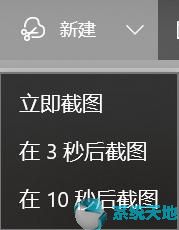
进入截屏界面,分别是矩形,任意形状,窗口和全屏幕截图
选择好区域之后并不能继续调整范围,而是直接截取了,会直接保存至剪切板,如果不需要进一步编辑,直接在需要使用截图的地方直接Ctrl + V(Win + V打开剪切板历史记录)或右键选择粘贴即可。
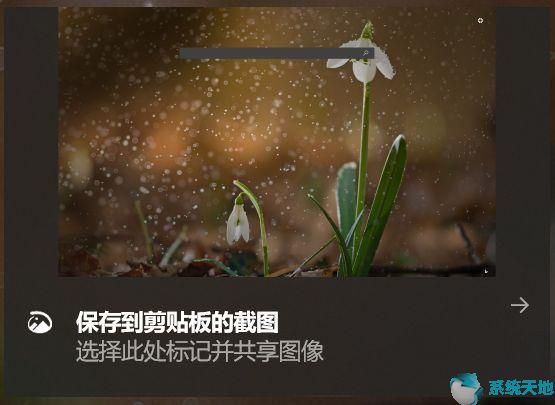
如果需要进一步编辑,点击弹出的通知,错过了弹窗就在右侧通知中心打开,进入编辑界面。
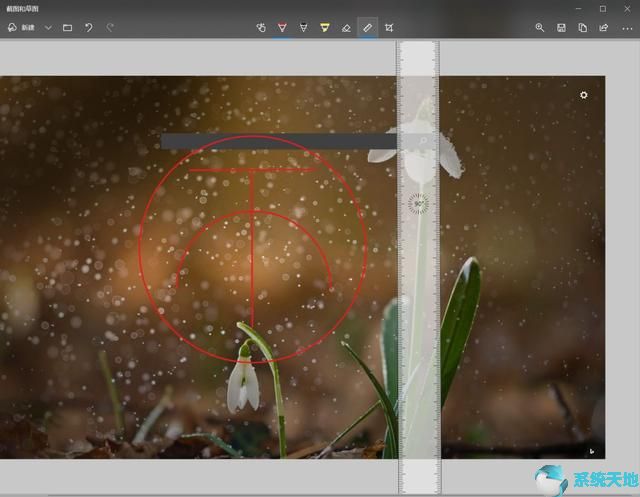
编辑功能乍看上去比较丰富,圆珠笔,铅笔,荧光笔,均可选择颜色和笔触,你甚至可以用量角器和标尺画图……调整范围大小在这里。
可是不能插入文字,马赛克和箭头也没有。
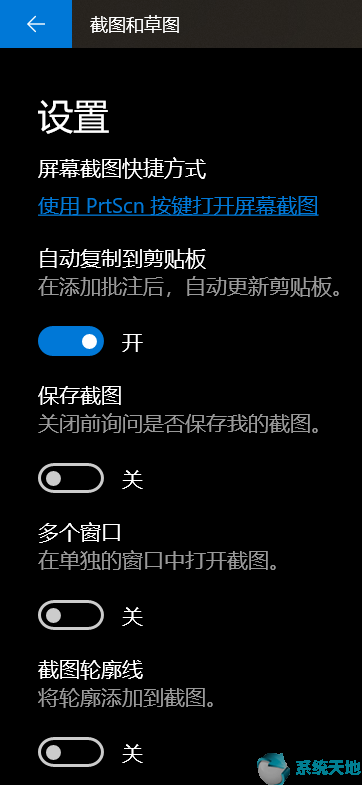
这几个选项比较有用的是可以使用PrtScn键启动,点击 使用PrtScn按键打开屏幕截图,跳转到设置中,居然在轻松使用->键盘里面,好吧你赢了。
反正PrtScn键本身也没什么用,没人会觉得截取全屏幕是个实用的功能吧,换成自带截图工具也算方便了一些。
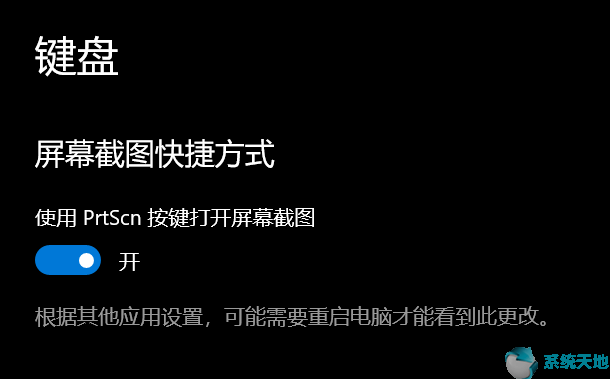
PrtScn键在哪里?一般在右上角。对于笔记本来说有可能要使用Fn组合键启动(相比与微信的Alt + A来说并没有方便太多)。
但是这个截图工具不能插入文字,马赛克和箭头等是硬伤,需要的话只能自己画了,相比QQ微信之类的直接在截图区域进行编辑还是不够直观,多出点击通知等不必要的步骤,所以在一些不方便使用第三方软件等场景下可以应急使用。
以上介绍的内容就是关于Windows10系统截图和草图工具的使用,不知道大家学会了没有,如果你也遇到了这样的问题的话可以按照小编的方法自己尝试一下,希望可以帮助大家解决问题,谢谢!!!!了解更多的教程资讯请关注我们系统天地网站~~~~









